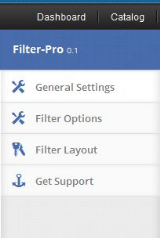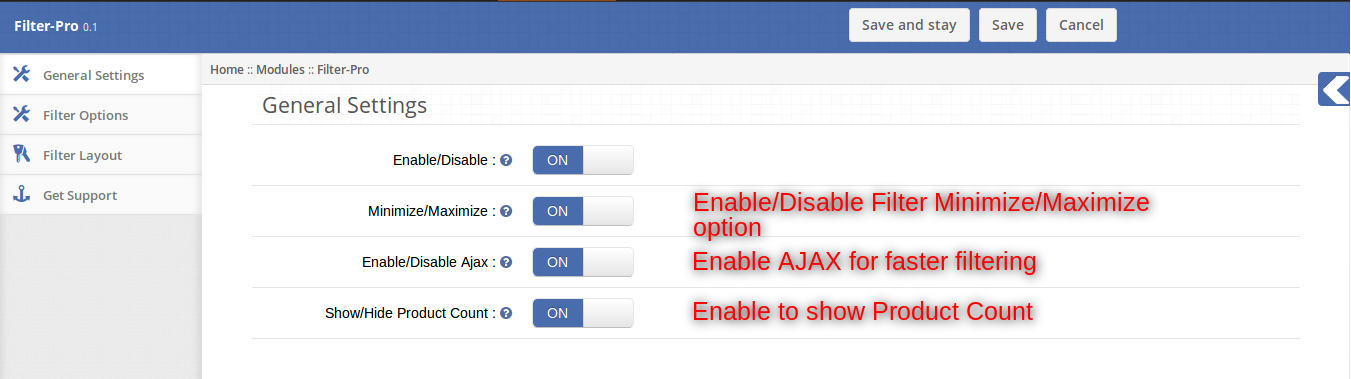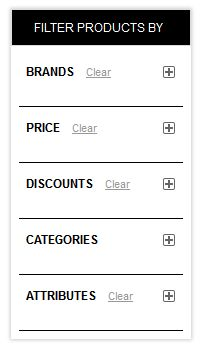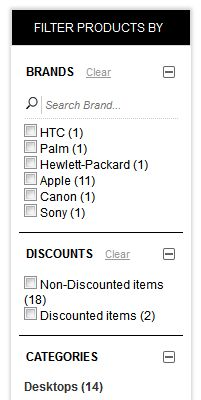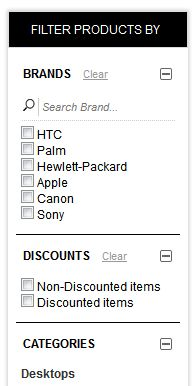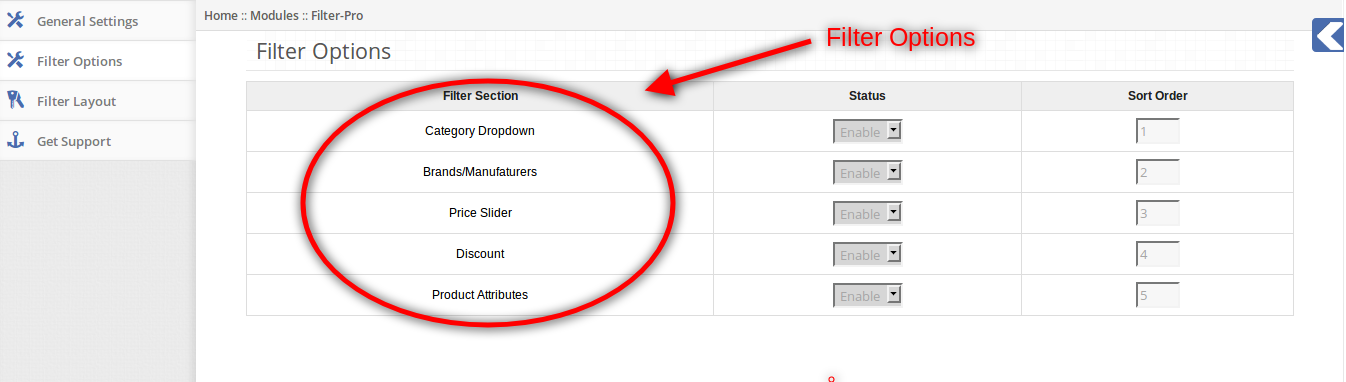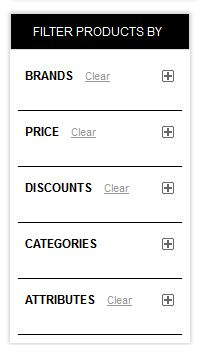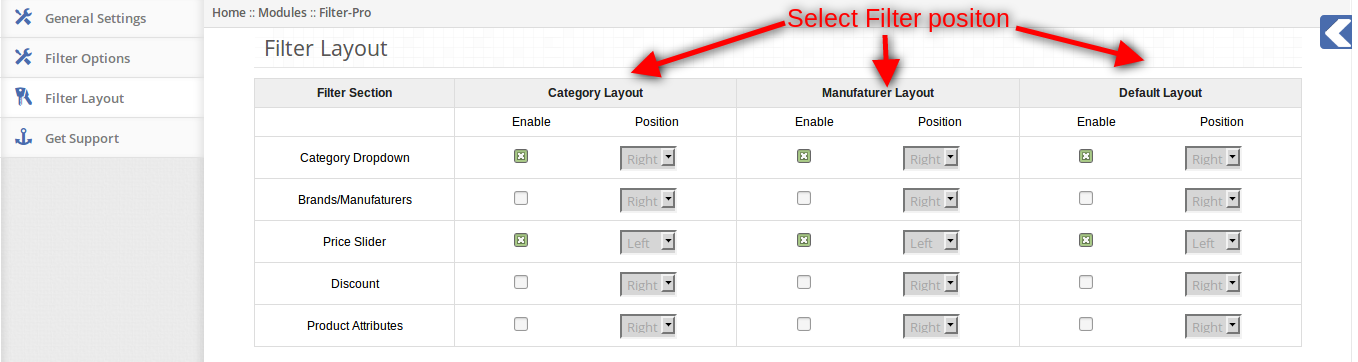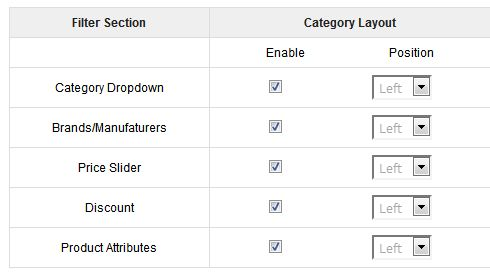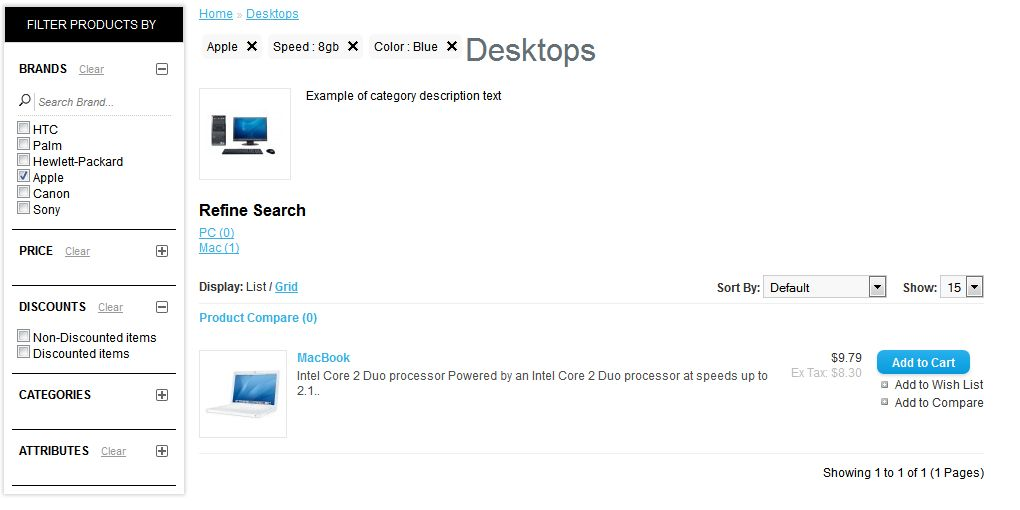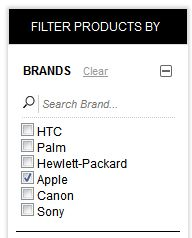Introducción:
Knowband ofrece la extensión OpenCart Filter Pro que simplifica la búsqueda de productos para los clientes de su tienda. Con la ayuda de este módulo de filtro mejorado, el e-comerciante puede mostrar varias opciones de filtrado en la tienda del sitio web. De este modo, los clientes pueden encontrar fácilmente el producto requerido simplemente seleccionando las opciones de filtro apropiadas.
caracteristicas:
- El módulo de filtro de productos Opencart es muy fácil de instalar y configurar.
- El administrador de la tienda puede activar / desactivar el filtro de búsqueda en cualquier momento.
- El filtro Opencart por módulo de precios ofrece una implementación simple y sin problemas.
- No necesita cambiar los códigos para la implementación.
- No se requiere ayuda técnica para aplicar esta funcionalidad.
- El propietario de la tienda puede permitir a los usuarios minimizar / maximizar las opciones de filtro.
- La navegación basada en AJAX hace que la búsqueda de productos sea más rápida.
- Puede mostrar / ocultar el recuento de productos disponibles.
- Proporcione filtrado basado en muchas opciones como atributos, marcas, categorías, descuentos, etc.
- Las extensiones de filtro de Opencart permiten al propietario de la tienda seleccionar la ubicación adecuada para mostrar las opciones de filtro.
- La extensión de filtro personalizado de OpenCart permite configurar el orden de clasificación para las opciones de filtro.
- Complemento de filtro de atributos de OpenCart No entra en conflicto con ningún otro módulo.
- El módulo de navegación en capas Checkbox ofrece soporte de instalación gratuito.
- Soporte gratuito y actualizaciones futuras.
Cómo instalar el plugin OpenCart Filter Pro en su servidor
1. Descargue el archivo zip de OpenCart y descomprímalo en una carpeta.
2. Abra el directorio de carga y verá la siguiente estructura de carpetas.
3. Inicie sesión mediante FTP y arrastre y suelte todas las carpetas en el directorio raíz de su servidor. No tiene que cambiar el nombre de la carpeta del tema predeterminado por el nombre de la carpeta del tema.
4. Encontrará el complemento listo para instalarse en los Módulos de su OpenCart.
Debe tener instalado VQMOD para que este complemento funcione. Si VQMOD no está instalado, descárguelo e instálelo desde la siguiente URL:
https://code.google.com/p/vqmod/
5. Haga clic en el enlace Instalar para instalar el complemento.
6. Elimine los archivos vqcache de la carpeta vqmod / vqcache.
7. Para acceder a la configuración del complemento Filter Pro, haga clic en el botón Editar para filtro Pro en la lista de módulos, como se muestra a continuación.
8. Store admin tendrá varias opciones de configuración categorizadas en la columna de la izquierda como se muestra:
1. Pestaña Configuración general
El administrador puede jugar con varias configuraciones para personalizar el módulo de acuerdo con él / ella. La configuración proporcionada en esta pestaña se aplica a todo el módulo, ya sea en cualquier diseño. Las siguientes opciones de configuración están disponibles:
1. Habilitar / Deshabilitar: este es el interruptor de activación / desactivación global para el módulo. Habilitar / deshabilitar este interruptor habilitará / deshabilitará todo el módulo donde sea que se aplique.
2. Minimizar / Maximizar: habilitando esto le dará al usuario la opción de minimizar y maximizar cada filtro en el frente del almacén.
Al hacer clic en el ícono + se maximizarán los datos del filtro y el ícono + cambiará a un ícono.
3. Habilite / deshabilite Ajax: si lo activa , el filtrado se realizará a través de Ajax, de lo contrario, al actualizar la página.
4. Mostrar / Ocultar recuento de productos: si enciende este botón, los usuarios de la tienda podrán ver los productos contar con cada filtro.
Si apaga este botón, no podrá ver ningún recuento de producto con ningún filtro.
2. Pestaña Opciones de filtro
En esta opción de configuración, el administrador puede elegir qué filtros deben habilitarse para todos los diseños. Además, el orden de clasificación para cada filtro se puede poner aquí. Las opciones se describen de la siguiente manera:
1. Estado para cada categoría: cada filtro, a saber, categoría, Marcas, Precio, Descuento y Atributos del Producto tienen la opción de habilitarse o deshabilitarse globalmente. Si alguno de estos filtros está deshabilitado, no aparecerá en ningún módulo, ya sea que esté habilitado en un diseño o no.
2. Orden de clasificación para cada categoría: cada filtro tiene un cuadro de texto para ingresar un orden de clasificación.Este orden de clasificación decide qué filtro puede aparecer sobre otro filtro en el módulo.
El filtro con el orden de clasificación más pequeño aparecerá en la parte superior del módulo, el más grande en la parte inferior del módulo.
3. Pestaña Diseño de filtro
En esta opción de configuración, el administrador puede elegir mostrar filtros específicos para diseños específicos en posiciones izquierda o derecha.
En la tabla de opciones de filtro, cada filtro tiene las opciones correspondientes para cada diseño.
1. Habilitar: para habilitar un filtro, debe marcar habilitar la casilla de verificación correspondiente al filtro que desea habilitar. Por ejemplo, si desea habilitar los atributos del Producto para el diseño de la categoría, deberá marcar la casilla de verificación habilitar en el diseño de categoría correspondiente a los Atributos del Producto.
2. Posición: puede elegir mostrar un filtro habilitado en el lado izquierdo o derecho del diseño seleccionando la posición en el menú desplegable al frente de cada filtro.
Tienda frontal
En el front-end, los usuarios podrán ver todos los filtros habilitados en los diseños respectivos en las posiciones respectivas (izquierda, derecha).
- Al marcar cualquiera de las casillas de verificación, la lista de productos se realizará de acuerdo con las opciones elegidas, y las opciones elegidas se mostrarán en la parte superior.
- Al hacer clic en el ícono de cerrar (como se destaca a continuación) de cualquiera de estos, se eliminará ese filtro inmediatamente y se creará una nueva lista de productos.
Cada filtro también tiene la opción de borrar todas las opciones elegidas dentro de un filtro, al hacer clic en el enlace
Borrar se eliminarán todas las opciones de filtrado, se desmarcarán todas las opciones para ese filtro y se creará una nueva lista de productos.
Para más detalles, visite:
Enlace de módulo: https://www.knowband.com/opencart-filter-pro
Enlace de demostración del administrador:
Demostración frontal: https://ocdemo.knowband.com/1.5/index.php?route=product/category
Póngase en contacto con nosotros en support@knowband.com para cualquier consulta o solicitud de cambio personalizado según los requisitos de su empresa.